פרסומת
ישנם מצבים רבים בהם תרצה לשקף את תצוגת הטלפון החכם או המחשב האישי שלך לטלוויזיה הענקית בסלון שלך. זוהי דרך פשוטה לשתף תמונות או כל מה שמופיע על המסך. זו יכולה להיות מצגת שעומדת למסור או גיליון אלקטרוני עליו אתה צריך לדבר. ישנן מספר דרכים לעשות זאת, הן קווי והן אלחוטי.
1. מראה מדיה אלחוטית עם Chromecast
Chromecast הוא מעט דונגל HDMI בסך 35 דולר שתוכלו לשאת בכיס. קל להתקנה ולהשתמש בה. Chromecast הוא הזול ביותר והדרך החלקה ביותר לאלחוטית ראי את המכשיר שלך לטלוויזיה שלך. בעוד זה משמש בדרך כלל להעברת מדיה פר את חוויית ה- Chromecast שלך עם טריקים אלההאם ידעת ש- Chromecast שלך מסוגל להרבה יותר מסתם סטרימינג של וידאו? במאמר זה נראה לך שמונה פריצות חכמות אשר יהפכו את חוויית ה- Chromecast שלך אפילו טובה יותר. קרא עוד , זה עובד גם עבור שיקוף מסך למכשירים נתמכים 7 דברים שלא ידעת שאתה יכול לעשות עם Chromecastסוף סוף עשית את הצעדים וקנית לעצמך Chromecast חדש ומבריק, אבל מה קורה אחר כך? להלן שבעה דברים שלא ידעת שאפשר לעשות עם אחד מהדונגלים של גוגל ... קרא עוד .
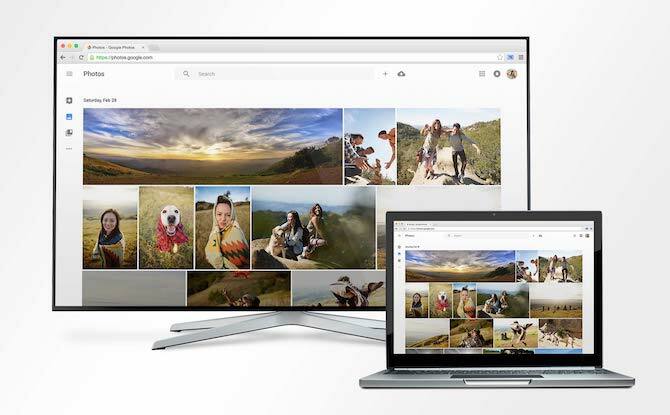
כלומר, כל עוד יש לך מכשיר אנדרואיד או Mac ו- PC שמפעילים את Chrome. הפיצ'ר מובנה כעת בדפדפן. אז מהתפריט, בחר
ללהק להתחיל. אתה יכול לשקף כרטיסייה יחידה ל- Chromecast, או למסך כולו מה- Mac או PC. בגלל אופיו הסגור של iOS, אין דרך רשמית לשקף את כל התצוגה שלך ל- Chromecast.אם יש לך טלפון אנדרואיד, אתה פשוט יכול להחליק למטה בלוח ההתראות ולבחור בטלפון ללהק כפתור מההחלפות המהירות כדי להתחיל.

מלבד היכולת לשקף את התצוגה שלך, Chromecast יכול להעביר מדיה לטלוויזיה שלך די בקלות. אפליקציות כמו YouTube, Netflix, Hulu Plus, Play Music, Pandora ו- HBO Go כולם תומכים בתכונת Chromecast אפליקציות Chromecast חדשות מדהימות, טיפים וטריקים שתאהבו להתמודד איתםאפליקציות מוסיפות תמיכה ל- Chromecast כל הזמן, אז המשך לבדוק את האפליקציות שלך. עד אז קרא עוד בכדי ללמוד כיצד להפיק את המרב מה- Chromecast שלך עם מה שקיים היום. קרא עוד . פשוט חפש את כפתור ה- Cast במסך ההפעלה, בחר את ה- Chromecast והפרסטו שלך - המדיה תנגן בטלוויזיה שלך. אתה יכול להשתמש במכשיר הנייד שלך כדי לשלוט בהפעלה.
קנה — Chromecast
2. תצוגת מחשב נייד מראה בעזרת HDMI
HDMI הוא עדיין התמצית לשיקוף המסך בכל מה שקשור למחשבים ניידים (אם כי בעזרת המקבצים המקצוענים האחרונים, יתכן שזה פשוט מוגדר להשתנות). HDMI הוא כבל יחיד הנושא גם וידאו וגם שמע בהבחנה גבוהה. זהו פרוטוקול plug and play, מה שהופך אותו למגוון מאוד. זה פשוט וזה עובד בכל פעם.

השג כבל HDMI זול (זה מבית AmazonBasics הוא רק 5.99 דולר) חבר את קצהו אחד למחשב הנייד שלך, וטלוויזיה אחרת, בחר באפשרויות הפלט והכניסה המתאימות בשני המכשירים ואתה בעסק. בעוד HDMI היא כעת יציאת ברירת המחדל כשמדובר בטלוויזיות, מחשבים ניידים מודרניים כמעט ולא נושאים אותה. ה- MacBooks האחרונים כוללים USB-C, ל- MacBook Air יש Thunderbolt / Mini DisplayPort וכך גם מכשירי ה- Surface ו- Windows Ultrabooks האחרונים.
כדי לגרום ל- HDMI לעבוד עם מחשב נייד מודרני, כנראה שתצטרך לקנות מתאם. לאפל יש משלה USB-C ל- HDMI מתאם. חפש מתאמי צד ג 'באמזון.
3. מראה אלחוטית iOS ו- Mac עם AirPlay

אם אתה נמצא במערכת האקולוגית של אפל, זה הגיוני קנו את הטלוויזיה של אפל עדיין אינך בטוח אם אתה זקוק לטלוויזיה של אפל? הנה מה זה יכול לעשותעל הגדר מה נראה כמו עוד רכישה יקרה של אפל? בדוק מה אתה יכול לעשות עם Apple TV והחליט בעצמך. קרא עוד , מה שמקל על תהליך יציקת המסך מכל מכשיר אפל לטלוויזיה שלך. אותו הדבר עובד גם עבור התקשורת. לנגן הווידיאו כפתור AirPlay מובנה ברחבי iOS ו- macOS.

כדי לשקף את התצוגה שלך מ- iOS, פתח את מרכז שליטה ובחר שיקוף איירפליי. לשם כך ב- Mac, הפעל תחילה את קיצור הדרך ל- AirPlay Mirroring מ- העדפות מערכת > תצוגה. כעת השתמשו בקיצור הדרך לשורת התפריט כדי לבחור את הטלוויזיה של אפל בחדר שאליו צריך להזרים.

הדור הרביעי הנוכחי של Apple TV פועל ב- tvOS ותומך באפליקציות ומשחקים. במחיר של 149 דולר לדגם 32 ג'יגה-בייט, Apple TV יקרה משמעותית מ- Chromecast.
קנה — טלויזיית אפל
4. שיקוף קווי לאייפון ואייפד

אם אינך רוצה לקנות את Apple TV במחיר של 149 דולר, קנה במקום מתאם זול יותר. אייפון ואייפד תומכים בשיקוף באמצעות HDMI באמצעות ממיר. מתאם ה- AV הברק הרשמי של אפל מגיע למחיר של 49 $. יש לו גם HDMI פנימה וגם יציאת ברק, כך שתוכל להטעין את המכשיר כשאתה משקף אותו.
קנה — מתאם AV דיגיטלי לברק
5. Miracast
Miracast הוא פרוטוקול יציקה אלחוטי כיצד להעביר את מסך האנדרואיד שלך ל- Windows 10 באמצעות Miracast ולחברבגירסת Windows 10 גרסה 1607, אתה יכול להעביר באופן אלחוטי את מסך האנדרואיד לשולחן העבודה שלך באמצעות אפליקציית Connect. אנו מראים לכם כיצד להגדיר מראה מסך קסומה זו. קרא עוד זה מסיר את הצורך בדונגל כמו Chromecast. כל עוד התמיכה ב- Miracast מובנית בשני המכשירים, אתה יכול להטיל באופן אלחוטי את המסך שלך, גם ללא האינטרנט (הוא משתמש בפרוטוקול Wi-Fi Direct).
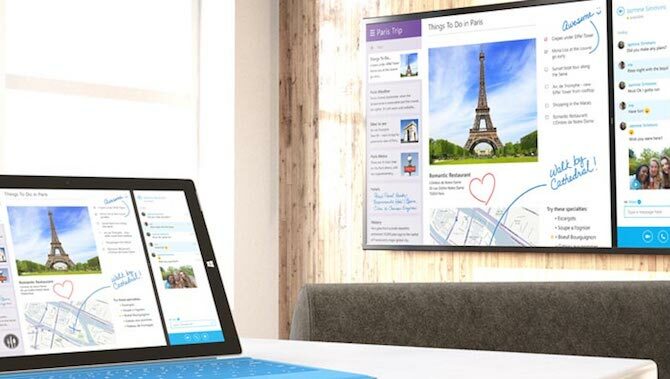
התקנים עם Windows 8.1 ו- Android 4.4 ומעלה תומכים בכך. עכשיו אתה רק צריך לוודא שהטלוויזיה שלך עושה זאת גם כן. החלק הזה יכול להיות מעט מבלבל מכיוון שיצרנים שונים מקדמים את אותה טכנולוגיית Miracast תחת שמות מותגים שונים. לדוגמה, סוני מכנה אותה שיקוף מסך, ואילו סמסונג מכנה זאת AllShare Cast. אם אתה מחפש לקנות טלוויזיה חדשה, הסתכל כאן על מכשירים נתמכים.
אם המכשיר שלך אינו תומך ב- Miracast, אתה יכול להוסיף את הפונקציונליות באמצעות דונגל כמו ה- סטיק סטרימינג של רוקו או ה Fire TV Stick. מיקרוסופט ו בלקין הכינו גם דונגלים של Miracast עבור פחות מ -60 דולר.
ואילו מיראקסט התקבל כגרסה האלחוטית של HDMI מה זה Miracast? כיצד להשתמש ב- Miracast לצורך הזרמת מדיה אלחוטיתHDMI עשוי להיות הסטנדרט לחיבור התקני מדיה, אבל יש לו הרבה חסרונות. כך תוכלו להשתמש במיראקסט במקום. קרא עוד (אחד עם אותה פשטות ורבגוניות כמו ה- HDMI ללא הכבלים), הוא לא התגלה ככה. הכנת מיראקסט לעבודה יכולה לפעמים להיות מבלבלת לחלוטין. חוסר בהירות כשמדובר בתכונה בכל קטגוריות שונות של מכשירים. בנוסף, המכשיר שלך צריך להיות ער כאשר Miracast זורם, מה שיכול לנקז את הסוללה של הטלפון החכם מהר למדי.
אם לשני המכשירים שלך יש תמיכה של Miracast, זה טוב ויפה. אבל אם הם לא יעשו זאת, לא הייתי מציע לך לצאת מגדרך כדי שזה יעבוד באמצעות דונגלים. Chromecast הוא אפשרות טובה בהרבה.
6. שיקוף באנדרואיד
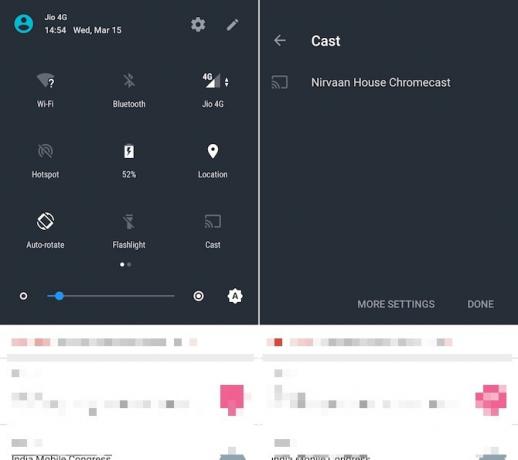
ישנן כמה דרכים לעשות זאת באנדרואיד. טלפונים אנדרואיד מודרניים שמפעילים Lollipop ומעלה מגיעים עם אפשרויות שיקוף מרובות מובנות. אם היצרן שלך קבע את זה ככה, תמצא ללהק בלחצן 'הגדרות מהירות' בלוח ההודעות. הקש עליו ותראה מכשירים עם יכולות שיקוף שסביבך. זה יכול להיות מכשיר Chromecast או מכשיר Miracast, כפי שנדון לעיל.
הדרך הפשוטה והאמינה ביותר היא להשתמש ב- Chromecast. החלק מטה מהחלק העליון של המסך, הקש על Cast, בחר את ה- Chromecast שלך ואתה בעסק.
אם אתה רוצה לשקף לטלוויזיה של אמזון פייר, מכשיר אנדרואיד אחר, מחשב או אפילו Apple TV, בדוק את הכוכב של Koushik Dutta הקלטת מסך ומראה אפליקציה.
מהי השיטה הטובה ביותר?
HDMI היא עדיין הדרך הכי אמינה לשקף את המסך שלך. אם זה סתם יש ל כדי להיות אלחוטי, בדוק את Chromecast (או Miracast ליציקת Windows 10 כיצד להקרין את Windows 10 לטלוויזיה באמצעות Miracastל- Windows 10 יכולות מובנות לשקף את המסך שלו בטלוויזיה. הנה כיצד להשתמש ב- Windows 10 עם Miracast. קרא עוד ). אמנם יתכן שיש לך כמה בעיות ביצועים, תלוי במה שמופיע על המסך שלך, אך זה מצוין למצגות וגיליונות אלקטרוניים.
תמצא דרכים אחרות, מעורפלות, אולי יותר קנייניות לשיקוף המסך שלך. אבל הם לא יעבדו בצורה חלקה או אמינה כמו האפשרויות שפירטנו לעיל. הקפד לעקוב המדריך שלנו למשחקים שלך בכל מסך 5 דרכים לשחק את משחקי הווידאו שלך בכל טלוויזיה, מחשב או מכשיר ניידאינך צריך עוד להגביל משחק לחדר אחד בבית. במקום זאת, שחק משחקים במכשירים אחרים! קרא עוד לקבלת עצות ספציפיות ליציקת משחקי וידאו.
רוצה עוד טיפים לשיקוף? הנה כיצד לשקף מכשיר iOS למחשב Windows שלך כיצד להראות מסך iPhone או iPad למחשב Windowsהנה כיצד לשקף iPhone או iPad למחשב האישי שלך כך שתוכל להעביר את תוכן המכשיר הנייד שלך למחשב נייד או לשולחן העבודה. קרא עוד .
נקודות זכות: cunaplus / Shutterstock
Khamosh Pathak הוא סופר טכנולוגי עצמאי ומעצב חווית משתמש. כאשר הוא לא עוזר לאנשים להפיק את המיטב מהטכנולוגיה הנוכחית שלהם, הוא עוזר ללקוחות לתכנן אפליקציות ואתרי אינטרנט טובים יותר. בזמנו הפנוי תמצאו אותו צופה במבצעים של קומדיה בנטפליקס ומנסה שוב לעבור ספר ארוך. הוא @pixeldetective בטוויטר.

